Как установить WordPress — подробное руководство
В этом уроке мы будем устанавливать CMS WordPress для работы с сайтом. Выбор систем управления сайтом просто огромен, но мы остановимся на WordPress. Причин для этого несколько.
- Благодаря CMS WordPress значительно упрощается работа по созданию блога, сайта. Можно создать и настроить сайт за один день.
- Возможность выбора различных шаблонов, меняющих сайт до неузнаваемости.
- Возможность сделать свой блог, социальную сеть, онлайн-магазин.
- Множество плагинов улучшающих и преображающих работу и производительность сайта.
- WordPress можно скачать бесплатно.
Как установить WordPress на реальном примере
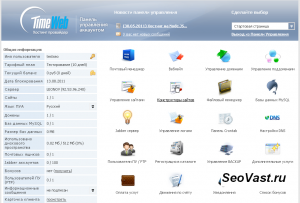
Мы попадаем на страницу выбора CMS, выбираем вкладку блоги и на первой строчке выбираем WordPress.
Вам предложат выбрать домен (он пока у нас один, оставляем все как есть) и галочкой отмечаем «Создать новую базу MySQL» ниже в строке пароль для выбранной базы — заполняем любой пароль (обязательно сохраните его! Он понадобится нам при создании FTP-доступа) в дальнейшем всегда можно сменить свой пароль.
Жмем установить.
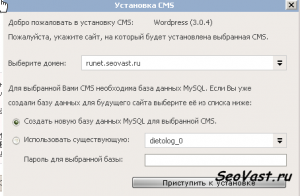
В течении пяти минут установится движок для нашего сайта. Появится всплывающее окно:
- где — Ваш сайт — первая ссылка,
- далее точка входа — ссылка для входа в панель управления вашим сайтом,
- имя пользователя и пароль (обязательно сохраните или запишите их)
Жмем на ссылку — отвечающую за точку входа, вводим логин и пароль…
Попадаем в панель управления вашим сайтом. Если в левом верхнем углу нажать WordPress.site, то попадаем на главную страницу сайта. Не лучший вариант индивидуального сайта, но все легко меняется.
P.S.
Ваш сайт теперь доступен по адресу — имя вашего домена.ru
Вход в панель управления — имя домена.ru/wp-login.php
Теперь необходимо сделать сайт индивидуальным, переходим к установке темы.
С уважением, Иванов Сергей
Так же читайте:
Также вы можете просмотреть Все записи блога


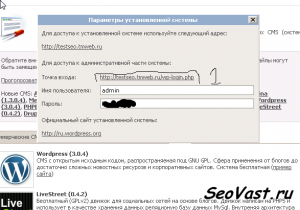

Здравствуйте, я следую инструкции, но после установки движка не заходит на сайт, пишет такого сайта нет. оплата была сделана.
[Ответить]
Иванов Сергей Reply:
января 19, 2013 at 21:49
Если все правильно сделано и если у вас новый домен, то задержка может быть вызвана хостером. Время регистрации новых доменов занимает до 24 часов, после этого (если не работает) незамедлительно обращайтесь в службу поддержки (где регистрировали домен).
[Ответить]